На сервере для принтера не установлен правильный драйвер принтера
Point and Print — это термин, который относится к возможности разрешить пользователю на клиентском компьютере Windows создать подключение к удаленному принтеру без предоставления дисков или других установочных носителей. Все необходимые файлы и информация о конфигурации автоматически загружаются с сервера печати на клиент. В этом посте мы определим возможную причину того, почему переключение драйверов приводит к сбою Point and Print в Windows 10 , а также предложим обходной путь, который поможет решить эту проблему.
Технология Point and Print предоставляет два метода, с помощью которых вы можете указать файлы, которые должны быть отправлены с сервера печати на клиентский компьютер:
- Файлы могут быть связаны с драйвером принтера. Эти файлы связаны с каждой очередью печати, использующей драйвер.
- Файлы могут быть связаны с отдельными очередями печати.
Переключение драйверов приводит к сбою Point and Print
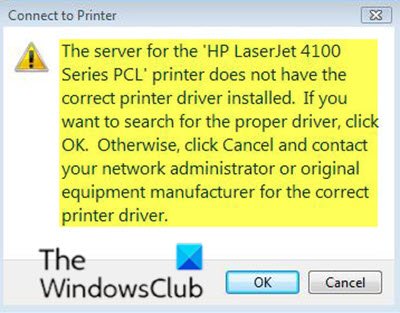
На сервере для принтера не установлен правильный драйвер принтера
Следующая ошибка отображается в случае сбоя драйверов печати при попытке печати(attempting to print) с клиента на общий сетевой принтер, размещенный на сервере печати под управлением Windows.
The server for the <queue name> printer does not have the correct printer driver installed. If you want to search for the proper driver, click OK. Otherwise, click Cancel and contact your network administrator or original equipment manufacturer for the correct printer driver.
Эта проблема сбоя драйвера печати может возникнуть, если очередь печати была переключена с одного драйвера на другой, оставив недействительный ключ CopyFiles в расположении реестра ниже.
HKLM\SYSTEM\CurrentControlSet\Control\Print\Printers\<queue name>\CopyFiles\
Не рекомендуется переключать очереди печати с одного драйвера на другой без предварительной проверки совместимости драйверов и поддержки этой операции, как показано ниже.
- Используйте мастер добавления принтеров из раздела « (Add Printer)Устройства(Devices) и службы(Services) » для настройки новых очередей печати на сервере Windows(Windows Server) . Он может автоматически выбрать для вас исходный драйвер, который может быть несовместим с драйвером, на который вы хотите его переключить.
- Измените драйвер принтера, выбрав «Свойства принтера(Printer Properties) » > « Дополнительно(Advanced) » > « Драйвер»(Driver) . В этом случае, если выбран несовместимый драйвер, вы можете получить неожиданные результаты.
Однако, чтобы обойти эту проблему сбоя драйверов печати, используйте один из следующих методов:
- Создайте резервную(Back) копию и удалите недопустимый раздел реестра CopyFiles .
- Используйте(Use) мастер установки сетевого принтера из консоли управления (Network Printer Installation)печатью(Print Management Console) (printmanagement.msc), чтобы добавить очереди печати на сервер Windows(Windows Server) .
- Используйте сценарий для установки принтеров, таких как те, что находятся в %SystemRoot%\System32\Printing_Admin_Scripts , а затем укажите правильный драйвер принтера для использования при создании очереди.
Hope this helps!
Related posts
Fix Run DLL: eed_ec.dll, указанный модуль не может быть найден ошибка
Ваши поля довольно маленькие - ошибка печати в Windows 10
Printer Spooler error 0x800706B9, недостаточно доступных ресурсов
Runtime Error 482 - Ошибка печати в Windows 10
Fix Error Code 0x8007007E на Windows 11/10 - Обновление Outlook or Printer
Стаб получил плохой data error message на Windows 10
Fix Microsoft Store вход error 0x801901f4 на Windows 11/10
Fix Package не может быть зарегистрирован на Windows 11/10
Event ID 158 Ошибка - идентичный диск GUIDs assignment в Windows 10
Fix Logitech Setpoint Runtime error на Windows 10
Fix для Windows 10 Upgrade Install error 0x8007042B - 0x2000D
Как исправить Start PXE над IPv4 в Windows 11/10
Fix Microsoft Store Error 0x87AF0001
Fix Crypt32.dll не найден или отсутствует ошибка в Windows 11/10
Приложение не может найти Scanner - WIA_ERROR_OFFLINE, 0x80210005
Водитель обнаружил внутренний driver error на \ device \ vboxnetlwf
Fix Printer Spooler Errors на Windows 10
Fix ShellExecuteEx не удалось; код error 8235 на Windows10
Fix OOBEKEYBOARD, OOBELOCAL, OOBEREGION Ошибки на Windows
Install Realtek HD Audio Driver Failure, Error OxC0000374 на Windows 10
